
文章插图
1、右键“此电脑” , 选择“管理”
【win10无法进入系统菜单 windows10系统开始菜单无法工作】
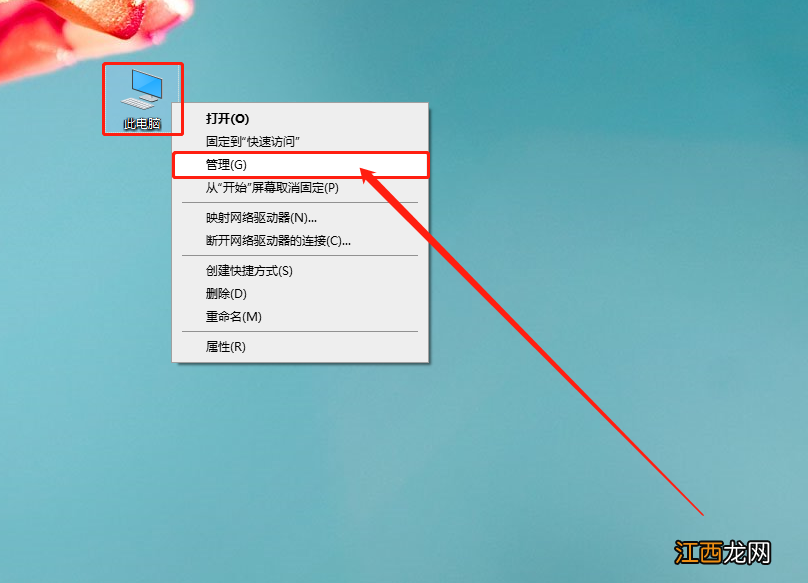
文章插图
2、进入计算机管理页面后 , 点击“服务和应用程序”文件夹 , 在右侧页面双击“服务”
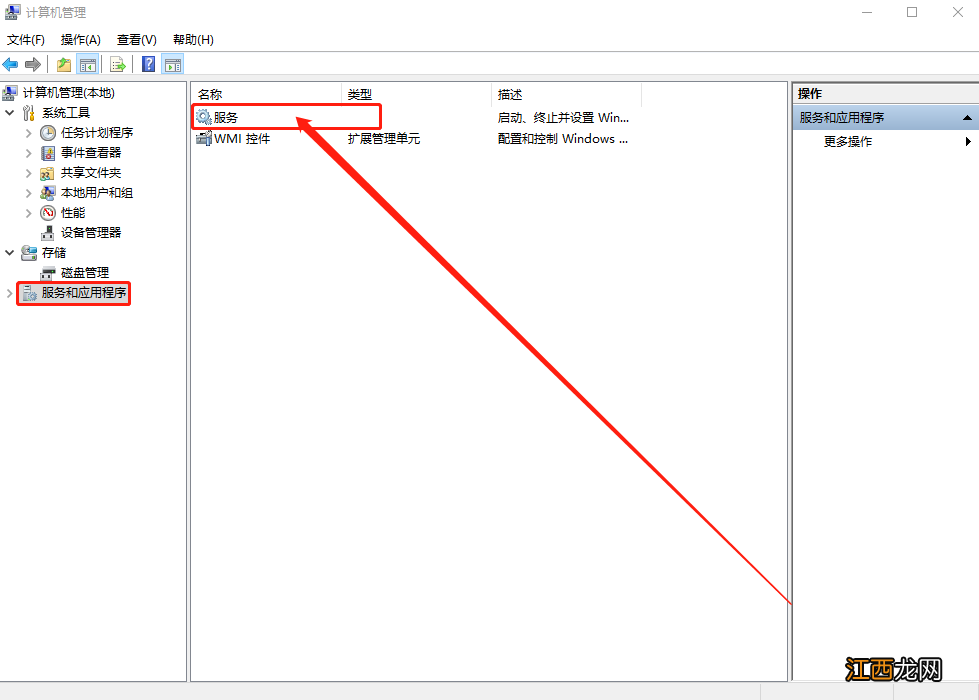
文章插图
3、随后 , 在右侧页面找到“User Manager” , 右键选择“属性”
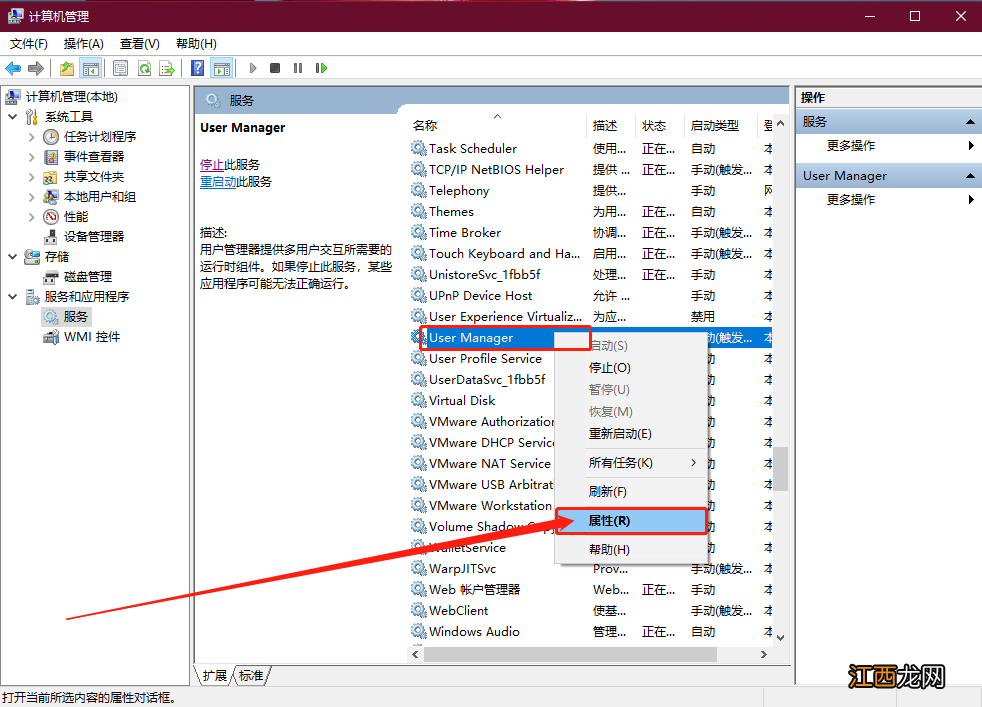
文章插图
4、将启动类型修改为“自动” , 点击“确定”保存 , 最后重启电脑即可
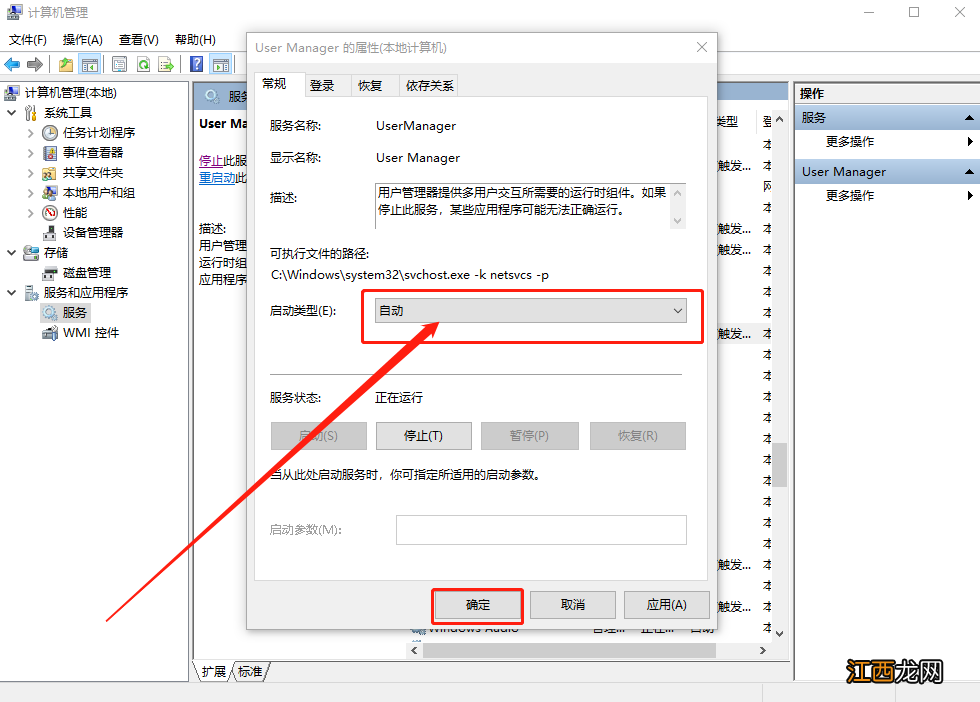
文章插图
以上就是Win10系统开始菜单无法使用的解决方法 , 如果你的电脑也出现开始菜单无法使用的情况 , 也可以参考以上操作 , 希望可以帮助到各位用户!
相关经验推荐
- win10打开文件特别慢怎么办 电脑打开文件夹很慢 win10
- win10设置护眼模式具体操作方法 windows10怎么开启护眼模式
- win10频繁读写硬盘 win10system一直在读写硬盘
- win10 21h2版本千万别更新 win1020h2可以更新win11吗
- win10系统激活错误0xc004f074 windows10激活失败0xc004f074
- win10激活失败提示错误代码0xc004f074 windows10激活失败 错误代码0xc004e003
- windows10按f8无法进入安全模式 window10按f8怎么进入安全模式
- windows按电源键不关机 win10按电源键关不了机
- tcpip.sys蓝屏 win10 tcpip.sys 蓝屏
- win10图标有蓝色方框 win10电脑出现蓝框怎么取消
















